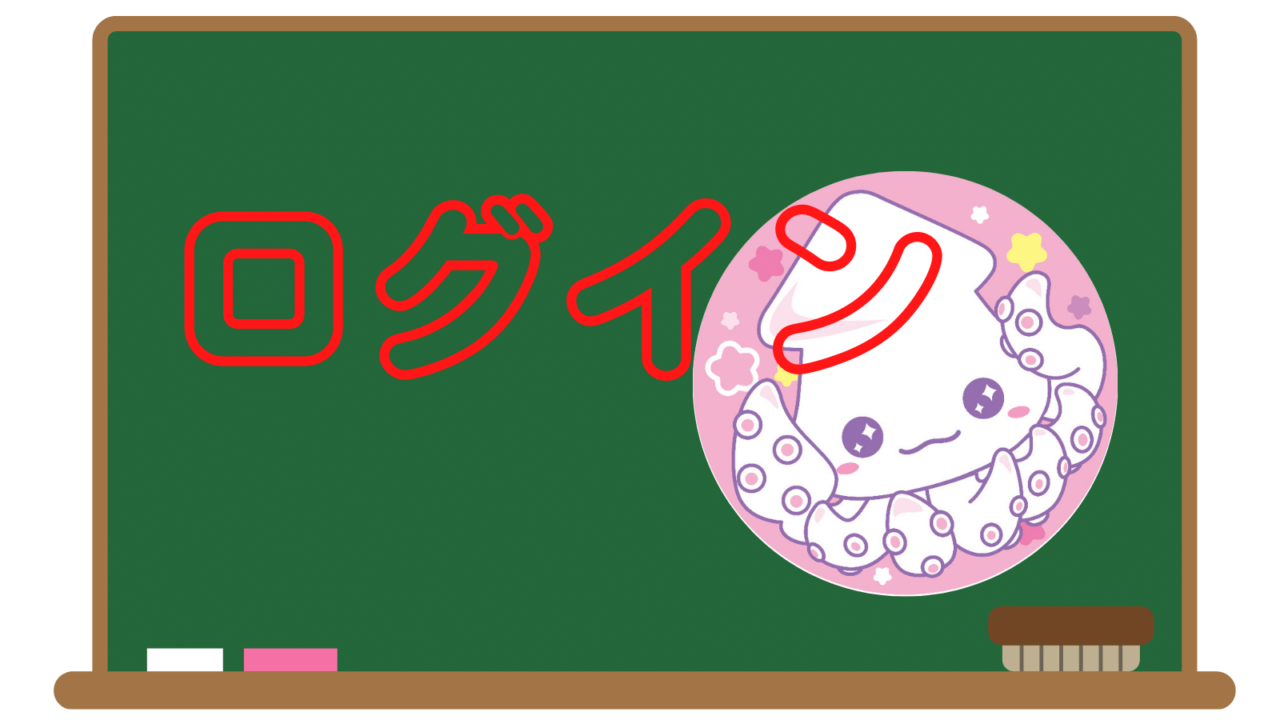くまたん
パソコンとスマホから画像作成するのって本当に便利なんだよね
Canvaは無料でできる
Canvaは無料の【Canvaフリー】と有料の【Canvapro 】があります。
くまたん
好きなタイミングで【Canvapro】無料トライアル期間30日を試すことが出来ます。
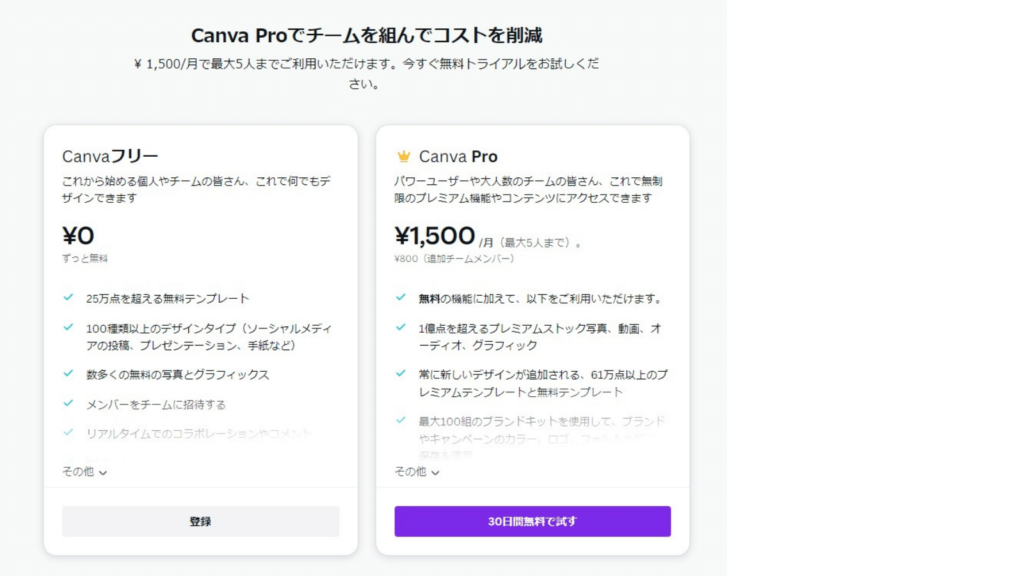
\まずはCanvaのページに行きましょう/
登録してログインしよう
Canvaには有料プランがあり30日の無料トライアル期間を試すことが出来ますが、いつからでもお試し出来るので、まずはCanvaフリー(無料)の登録から始めましょう
するめ
ある程度操作を覚えてから有料を使ってみる方が、より楽しいよ!!
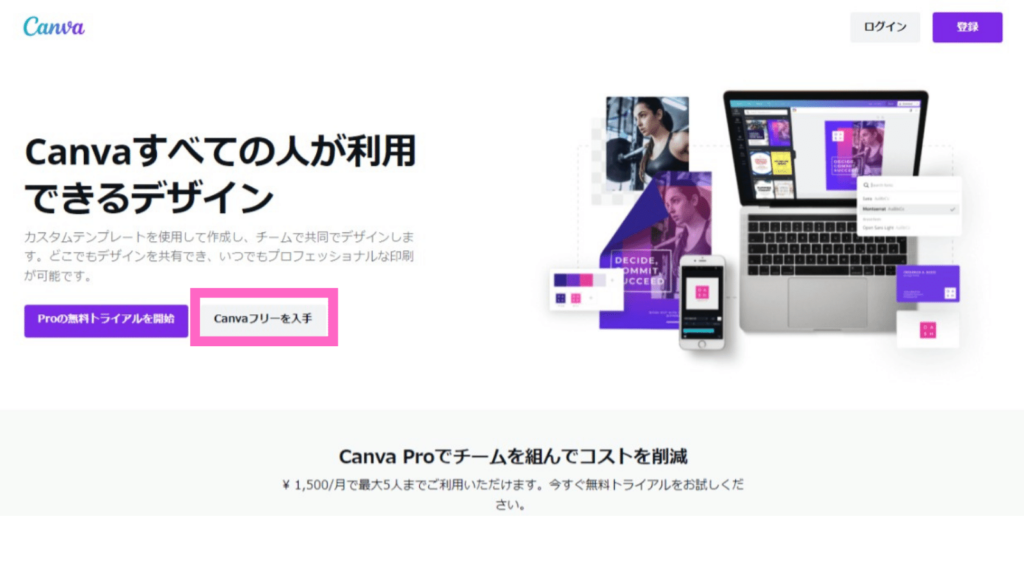
【Canvaフリーを入手】をクリック
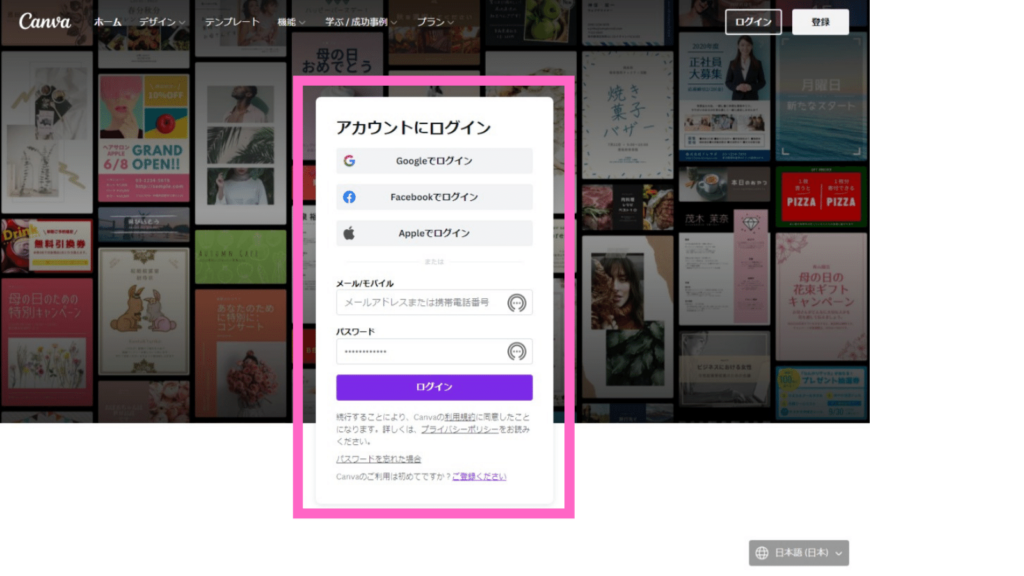
アカウントを作成します。
Google、Facebook、Apple(Apple製品のみ)、メールアドレスのどれかを選び登録
氏名、メールアドレス、パスワードを入力し【無料で開始】をクリック
登録したメールアドレスにコードが送信、そのコードを入力
利用目的の選択の選択(プライベートで使用の方は「個人」を選択で)
通知許可の確認canva Proへの無料期間案内の画面が表示されるので、設定しない人は「後で」をクリック
Canvaアプリを同期させよう
iTunes Storeやplayストアーから「canva」を検索、アプリをダウンロードしましょう


パソコンやタブレットでも同じアカウントを使ってcanvaにログインすることで、簡単に同期できます
するめ
パソコンとスマホと上手く使い分けよう
ログインできない時は
くまたん
一番多いのはパスワード忘れだと思う
パスワードを忘れた場合

その他には・・・
ネット環境、接続状況の確認
ページの再読み込み をやってみましょう
スマホアプリの場合は再起動
するめ
スマホアプリの調子が悪い時は何度か再起動することも・・・
Canvaログインは複数のアカウント設定ができる
Google、Facebook、Apple(Apple製品のみ)、メールアドレス・・・
ログインする方法は4つあり、複数のアカウントの設定をすることが可能です。
するめ
用途によって使い分けるのもいいね

私がCanvaproをお勧めする理由
こんにちは。Canva大好きするめです。
私がCanvaproにしてから、約1年・・・。私の人生を大きく変えたCanva
...